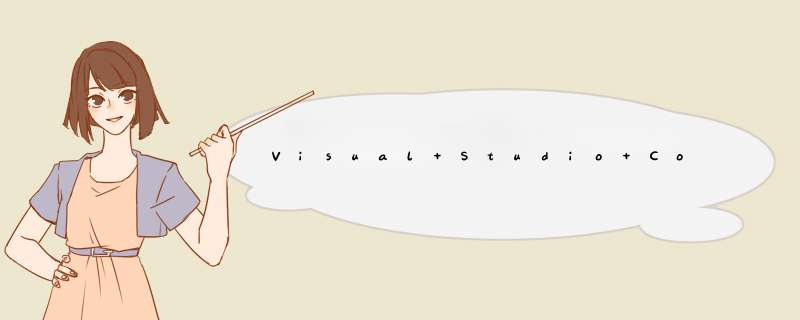
Visual Studio Code(简称“VS Code”)是Microsoft在2015年4月30日Build开发者大会上正式宣布一个运行于 Mac OS X、Windows和 Linux 之上的,针对于编写现代Web和云应用的跨平台源代码编辑器,可在桌面上运行,并且可用于Windows,macOS和Linux。它具有对JavaScript,TypeScript和Node.js的内置支持,并具有丰富的其他语言(例如C++,C#,Java,Python,PHP,Go)和运行时(例如.NET和Unity)扩展的生态系统。
———来自百度百科
VS Code 的界面确实很好看
- 代码高亮
- 括号匹配
- 添加扩展也很方便
但是VS Code的安装稍微有点麻烦,本人也是试了很久才搞出来。
这篇文章就给大家一下C/C++需要的安装配置:
1.下载安装包VS Code的官网: https://code.visualstudio.com/
但是在官网下载速度太慢,只有几十 Kb/s,要下载几十分钟。
但是,只要将下载链接中的“az764295.vo.msecnd.net” 替换为国内镜像地址“vscode.cdn.azure.cn”,下载速度直接飙升至几十 Mb/s。
如将官网下载链接:https://az764295.vo.msecnd.net/stable/dfd34e8260c270da74b5c2d86d61aee4b6d56977/VSCodeUserSetup-x64-1.66.2.exe
改成:
https://vscode.cdn.azure.cn/stable/dfd34e8260c270da74b5c2d86d61aee4b6d56977/VSCodeUserSetup-x64-1.66.2.exe
再回车,就OK了。
2.安装运行下载的安装程序即可
3.安装扩展VS Code默认是英语,所以需要在打开VS Code之后再安装中文扩展。
在左边的工具栏点击扩展(Ctrl + Shift + X),搜索框中搜索“Chinese”,选择第一个“中文(简体)”,点击“安装”。
安装后就是中文了。
此外,还需安装两个扩展,分别是“C/C++”和“Code Runner”。同上搜索安装即可。
4.设置
上一步安装的扩展“Code Runner”就是来运行C/C++代码的。而要能够运行,还需点击左边工具栏的设置图标" src="https://latex.codecogs.com/gif.latex?-%3E" />设置。
搜索“Run In Terminal”并勾选“Run In Terminal”设置。这样你在运行代码时才能输入。
还有,字体大小最好设置为 20 左右。
如下图,打开设置就能看到。
5.配置环境变量右键此电脑 " src="https://latex.codecogs.com/gif.latex?-%3E" /> 属性 " src="https://latex.codecogs.com/gif.latex?-%3E" /> 高级系统设置 " src="https://latex.codecogs.com/gif.latex?-%3E" /> 环境变量
打开环境变量后,在上下两组环境量中都选择“path”环境变量,在其中添加你的编译器路径。
如果没有(gcc、g++)编译器,点此免费下载—>>>下载地址
6.愉快的开始 Coding 吧最后,VS Code 就安装好了,写下代码,运行试试吧!
欢迎分享,转载请注明来源:内存溢出

 微信扫一扫
微信扫一扫
 支付宝扫一扫
支付宝扫一扫
评论列表(0条)